안녕하세요 에펙레시피입니다!
이번 레시피는 "이미지 한 장을 여러 장의 사진으로 나누는" 레시피입니다.
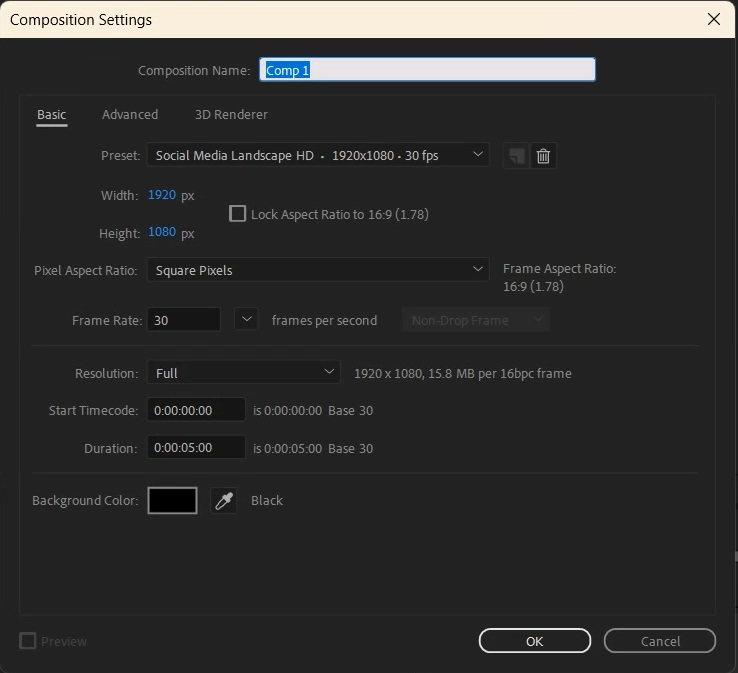
단축키[Ctrl+N]로 FHD사이즈로 컴프창을 만들어주세요.
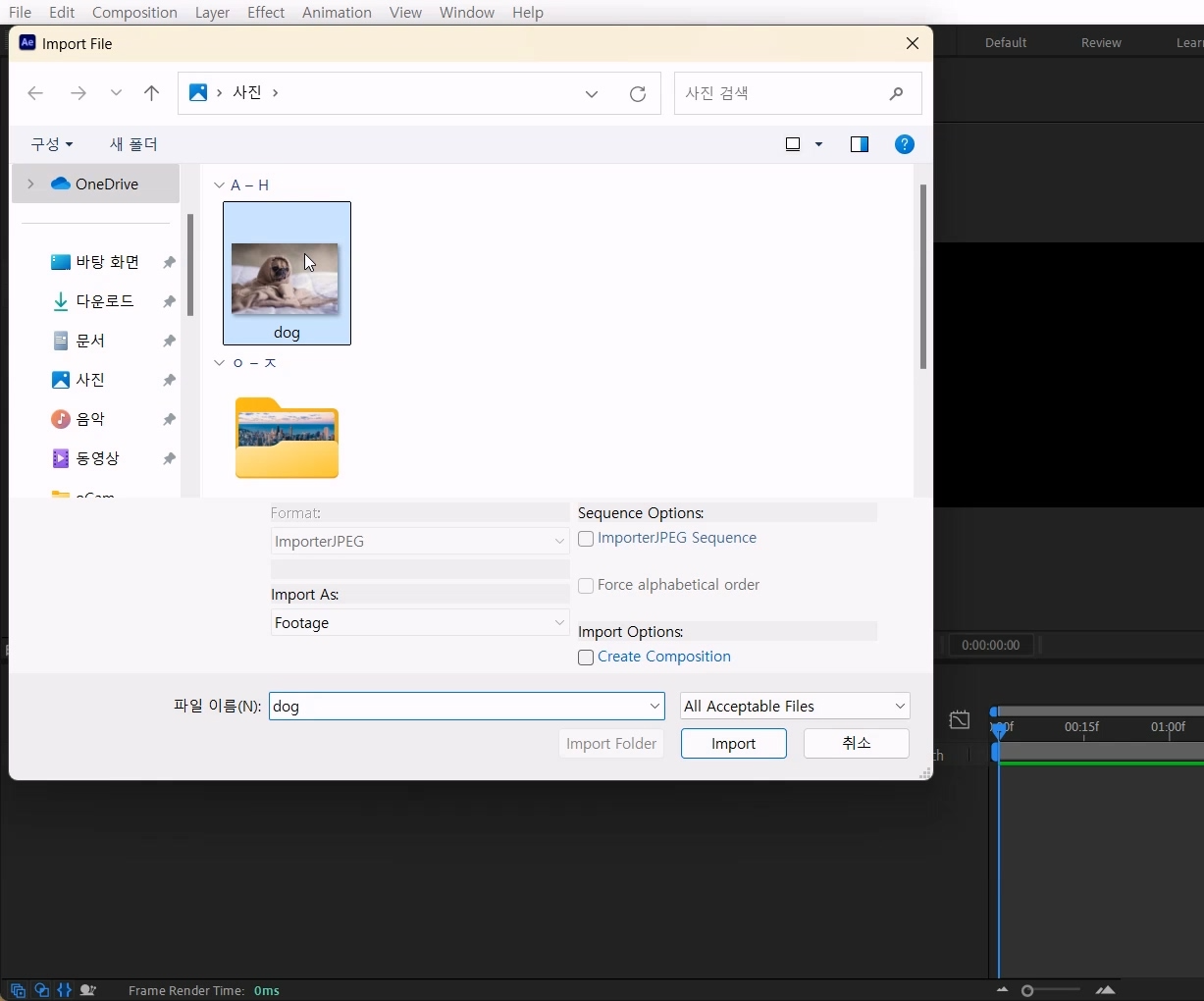
단축키[Ctrl+i]로 작업할 이미지 파일을 불러와 컴프 위에 올려주세요
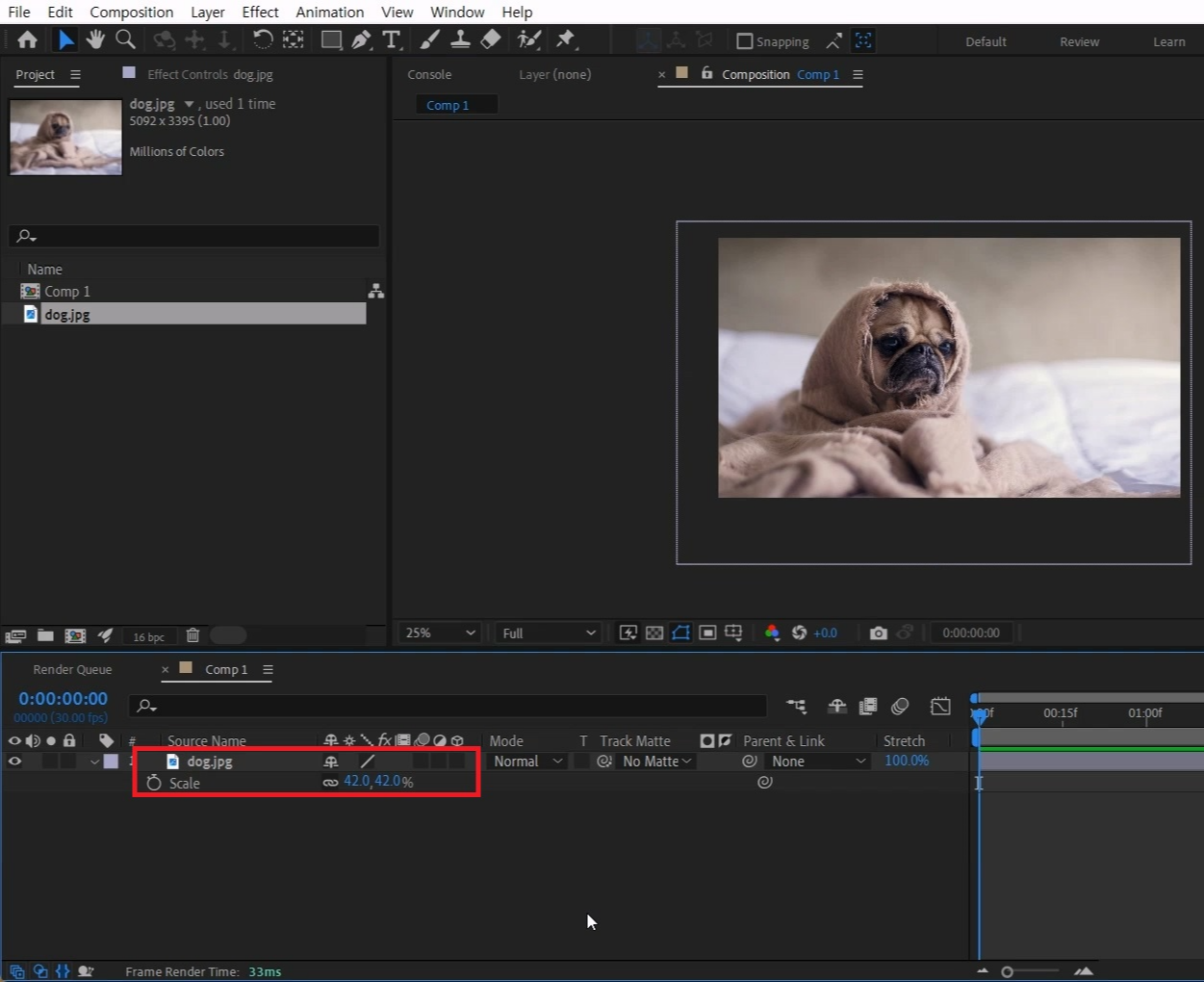
단축키[S]를 눌러 Scale 크기를 맞춰주고 원하는 위치로 옮겨주세요
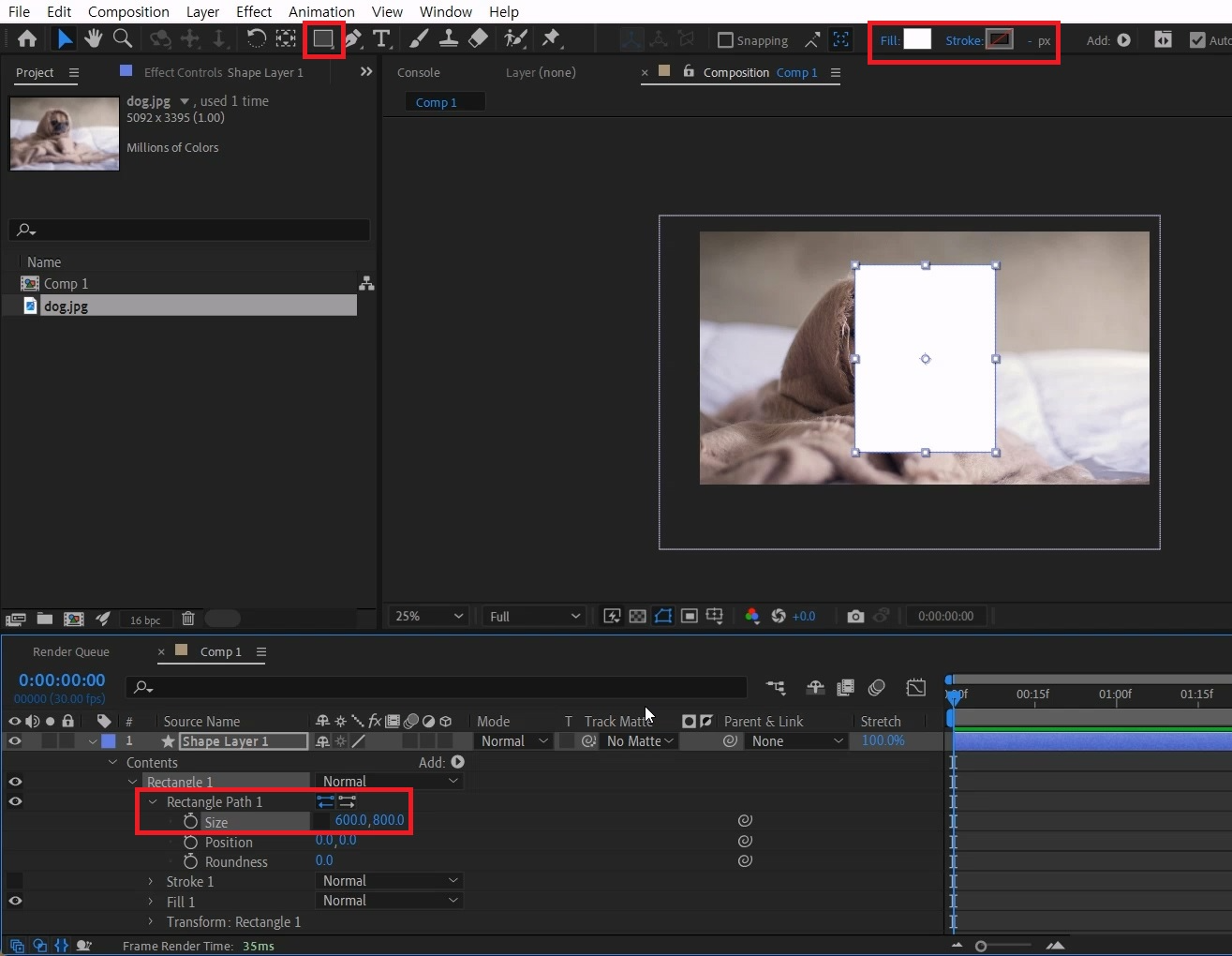
도구창에서 셰이프레이어를 더블 클릭해서 셰이프레이어를 만들어주고
> Rectangle 1 > > Rectangle 1 Path 1> Size 체인을 풀고 600, 800로 바꿔주세요
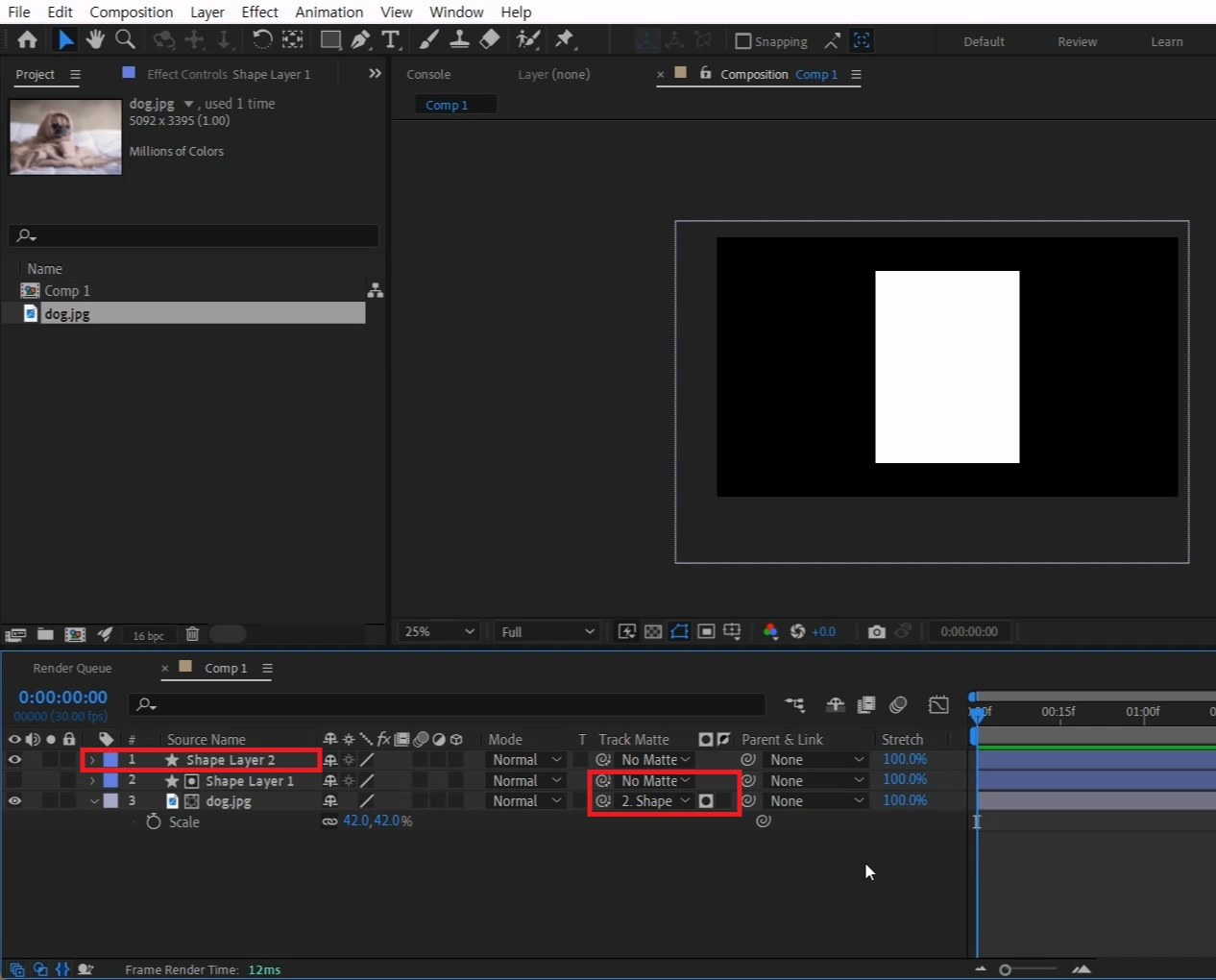
옵션 창들을 닫아주고 셰이프레이어를 단축키[Ctrl+D]로 복사해 주세요.
이미지 레이어의 Track Matte를 셰이프레이어 1에 연결합니다.
복사된 셰이프레이어를 선택하고
단축키[Ctrl+Shift+N]로 Mask를 만들고 [M]를 두 번 눌러 Mask 옵션을 열어줍니다.
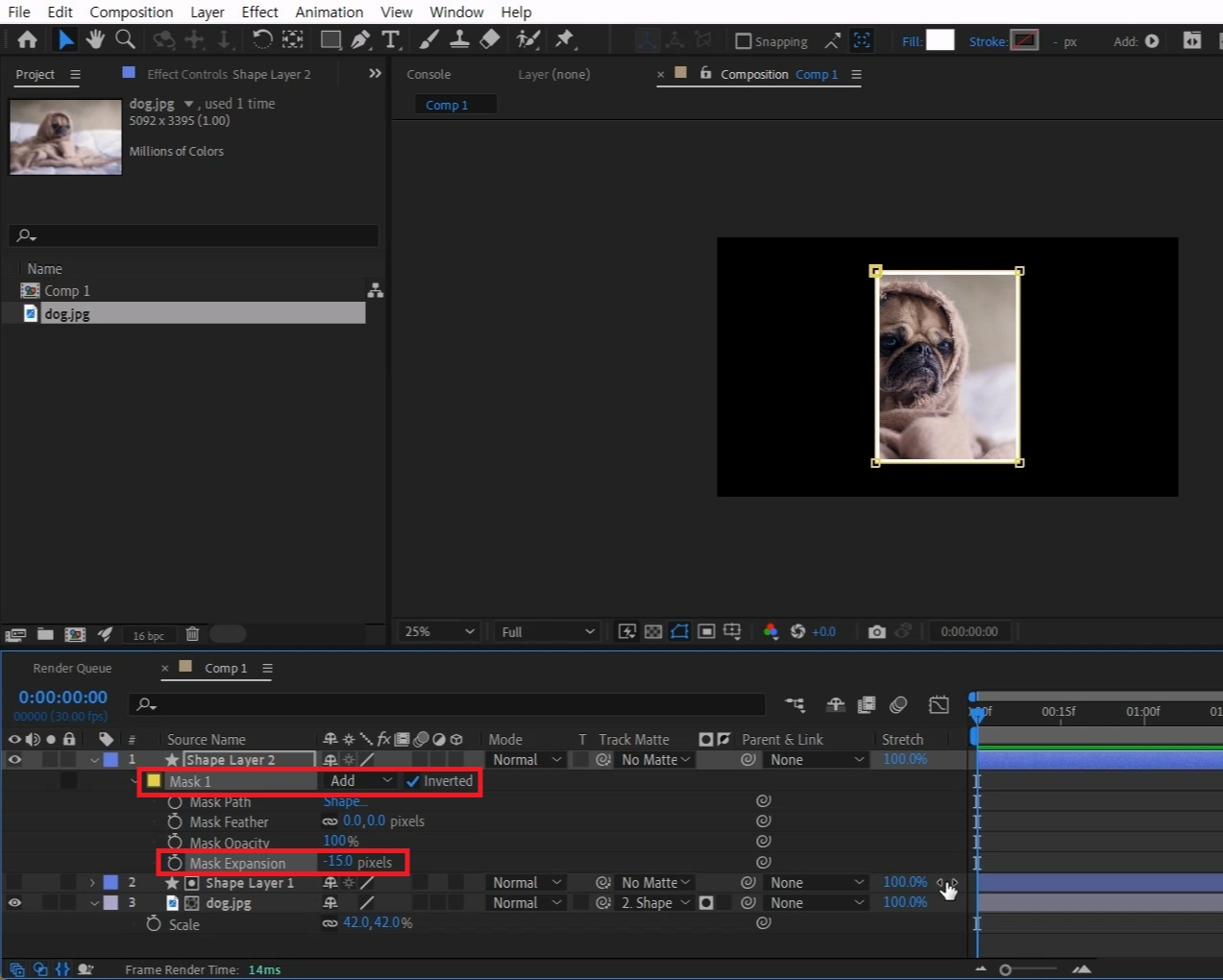
Inverted에 체크하고 Mask Expansion값을 -15를 입력해서 사진 프레임을 만듭니다.
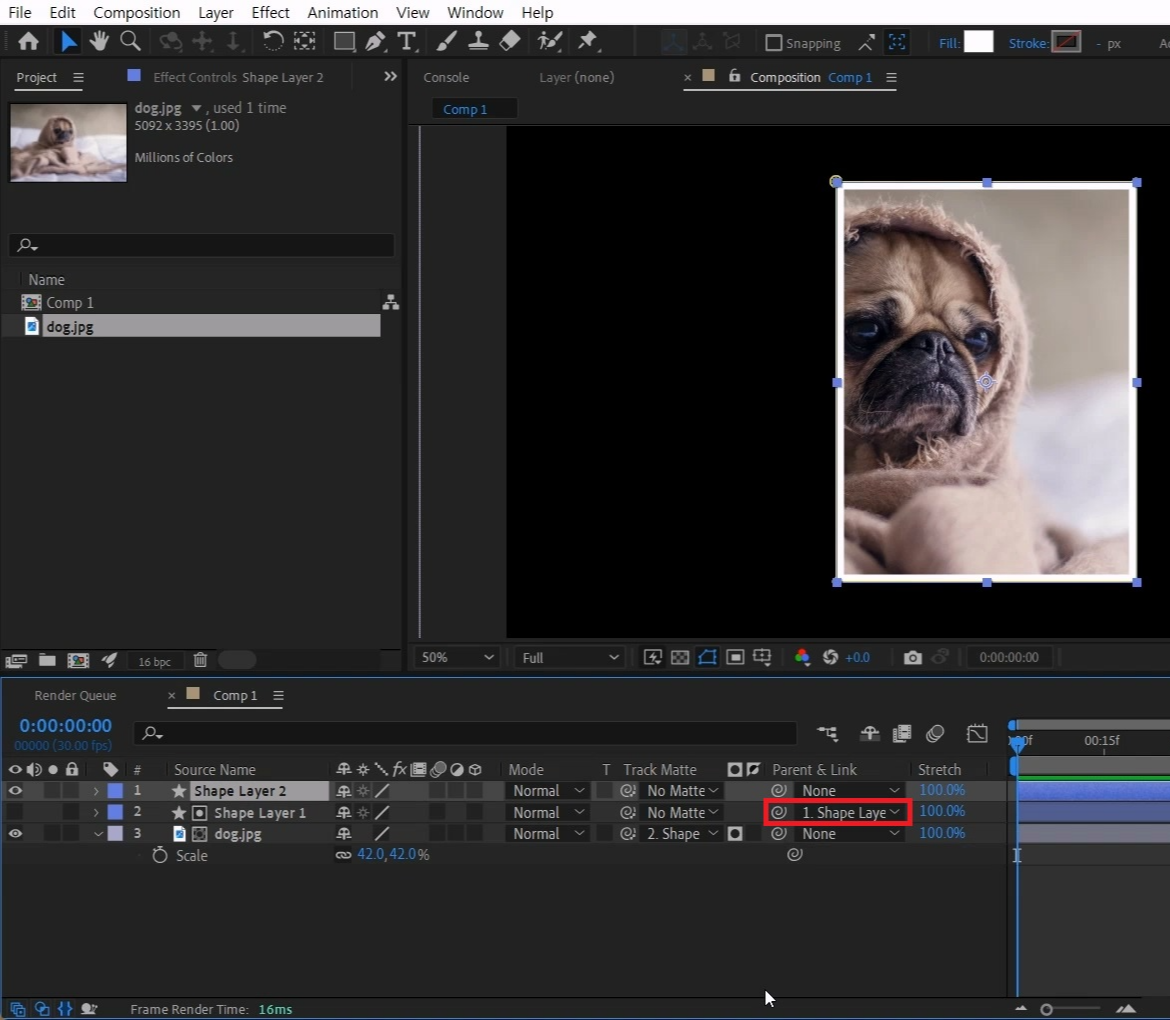
셰이프 레이어 2 옵션을 닫아주세요.
셰이프 레이어1의 Parent & Link를 셰이프 레이어 2로 연결해 주세요.
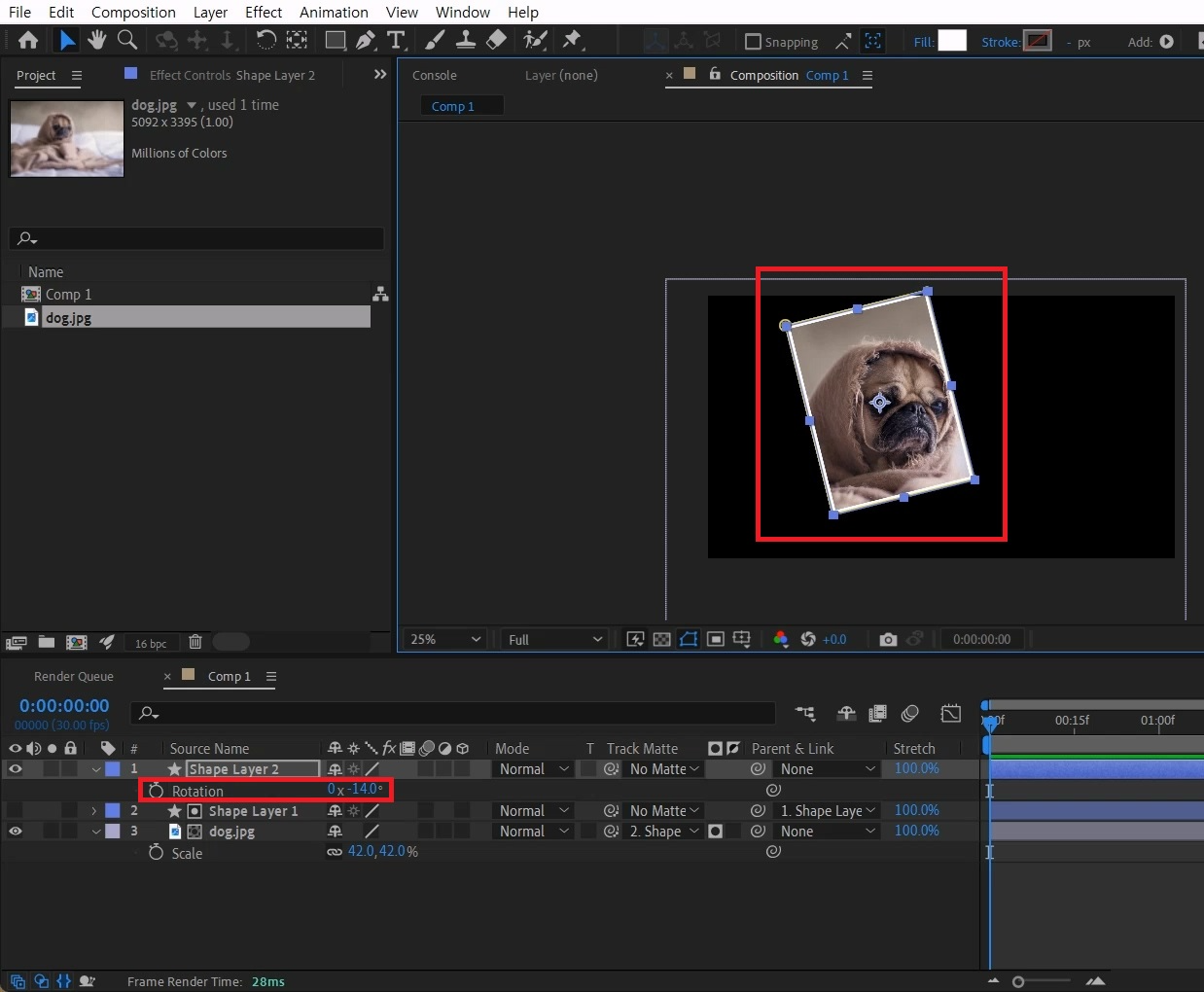
셰이프레이어 2를 선택하고 단축키[R]를 눌러 Rotation 값을 원하는 각도로 조절합니다.
그리고 셰이프레이어 2가 선택된 상태에서 위치도 옮겨주세요.
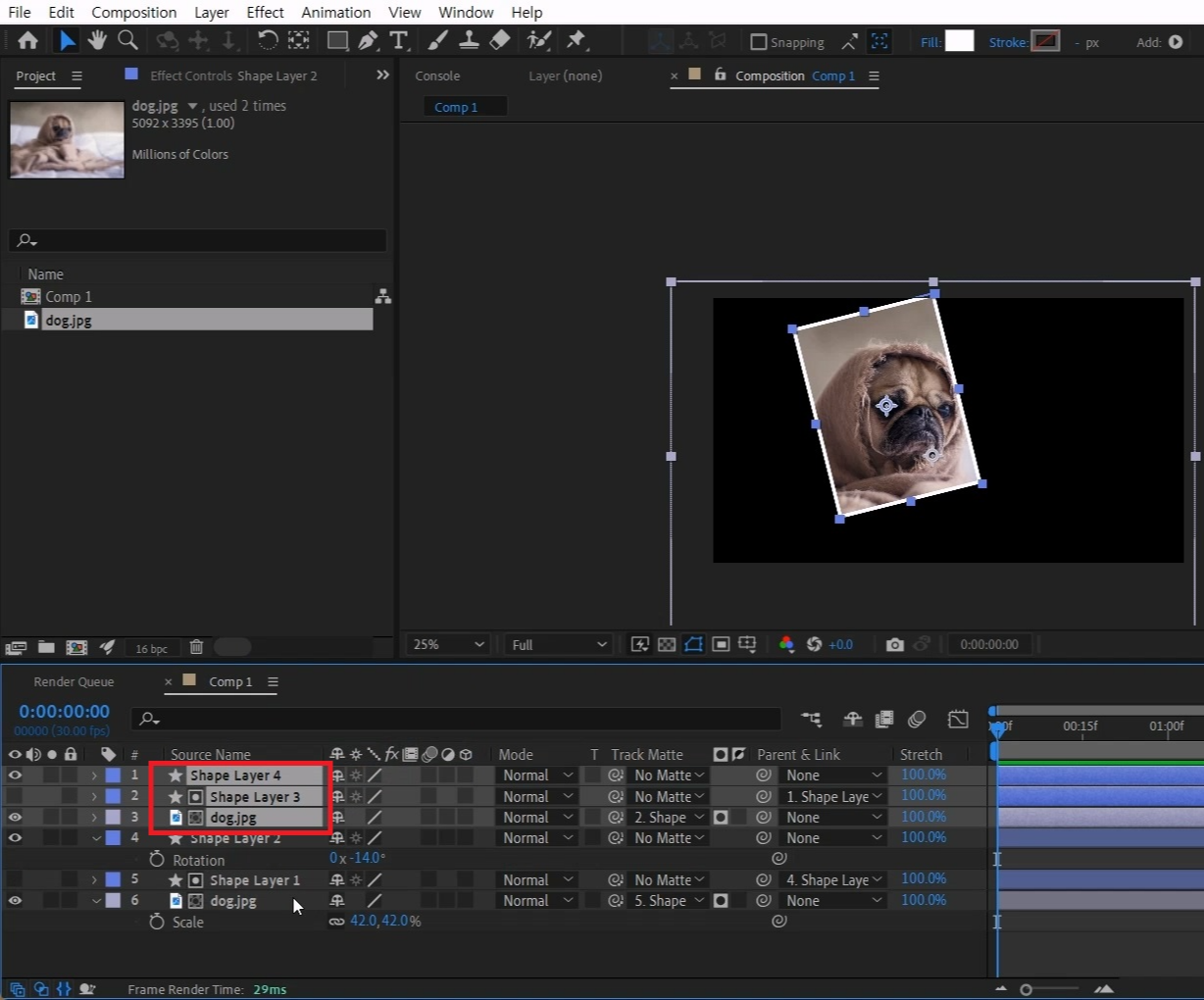
레이어를 전부 선택하고 단축키[Ctrl+D]로 복사하고 상단으로 배치합니다.
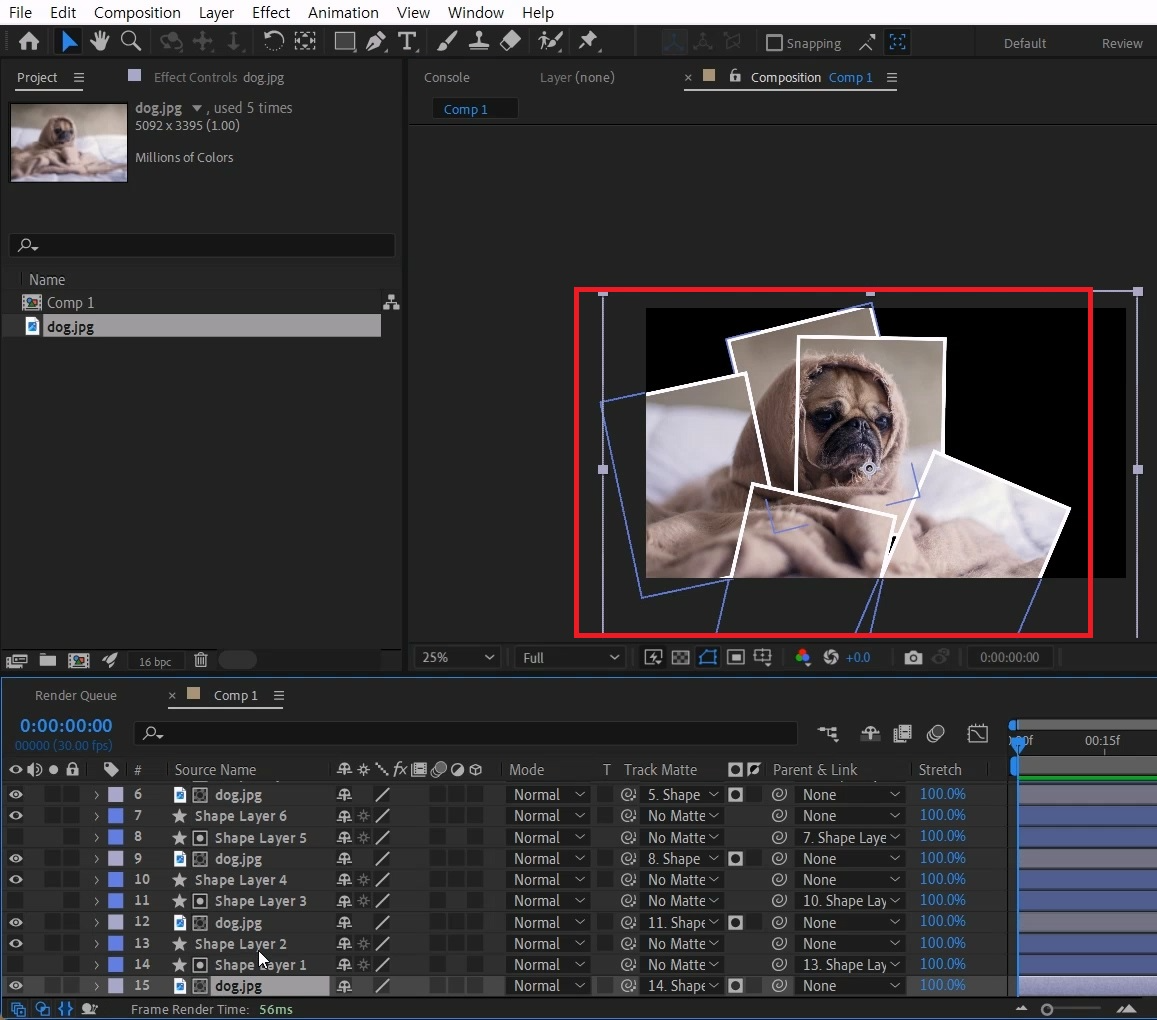
셰이프 레이어 6을 잡고 원하는 위치와 각도로 만들어주세요.
원하는 사진 개수만큼 같은 작업을 반복해 주세요.
강아지가 있는 부분만 사진으로 덮어주었습니다.
사진을 이루는 이미지, 셰이프 레이어 2개를 단축키[Ctrl+Shift+C]로 컴프로 묶어주세요.
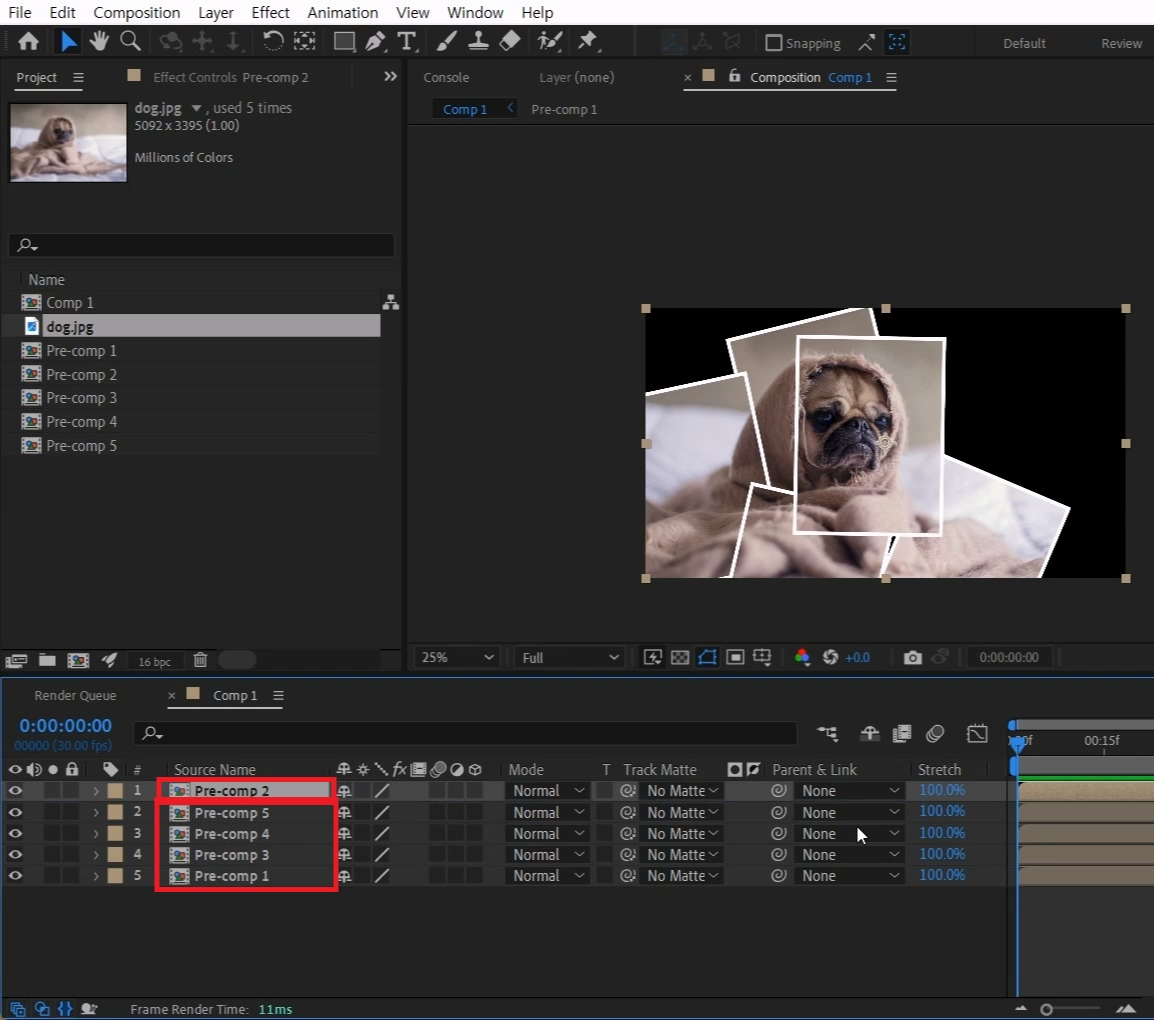
각각 사진들을 컴프레이어를 만들어주세요.
강아지 얼굴이 나온 사진을 가장 위에 배치합니다.
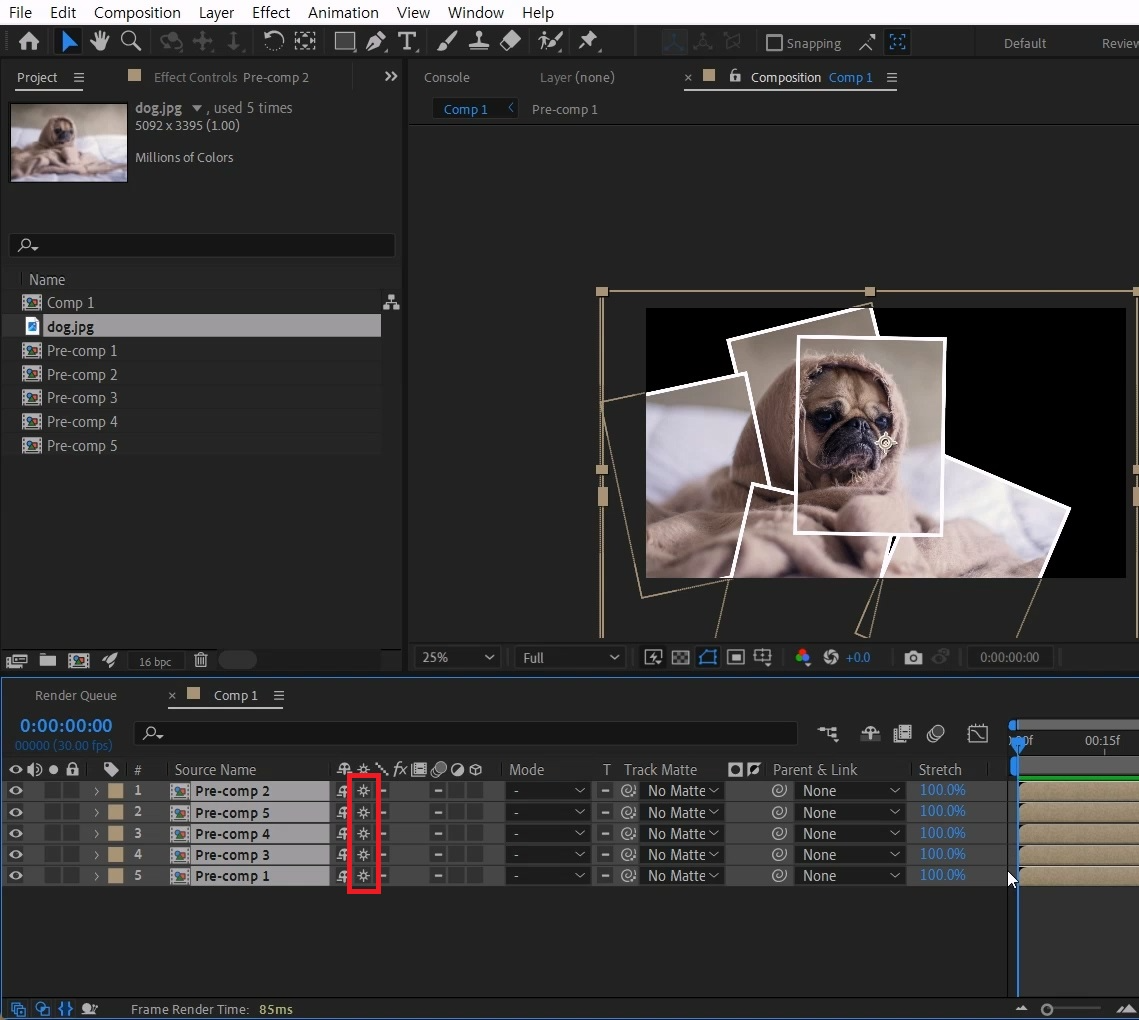
레이어를 선택하고 For Comp Layer 옵션을 켜주세요.
이 옵션을 켜주면 컴프레이어 밖에 있는 부분이 잘리지 않습니다.
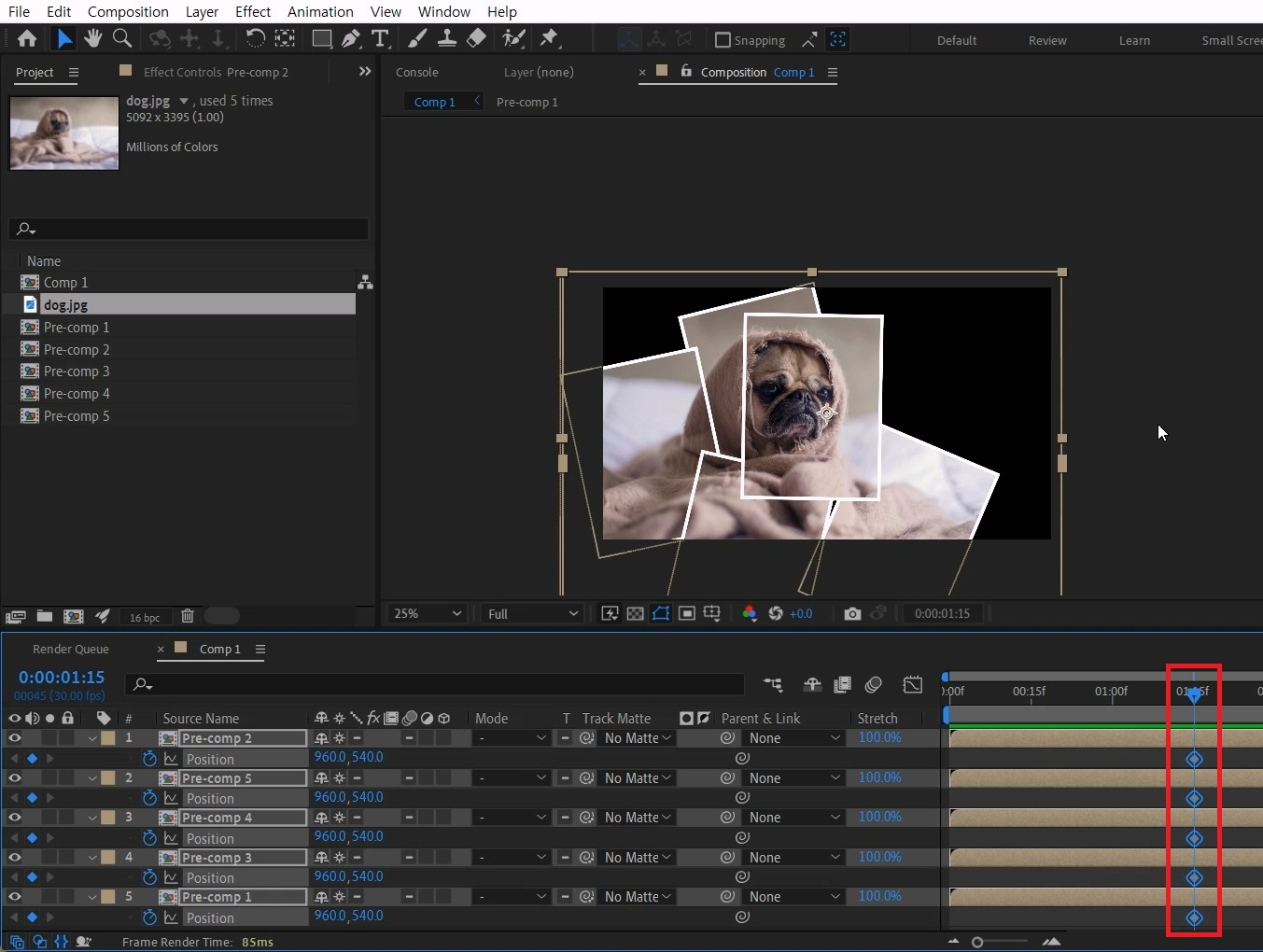
단축키[P]를 눌러 컴프레이어의 Position 옵션을 열고
레이어 전부 선택하고 1초 15 프레임에 애니메이션 키를 줍니다.
컴프레이어를 살짝살짝 어긋나게 해서 사진을 뿌린 느낌을 주겠습니다.
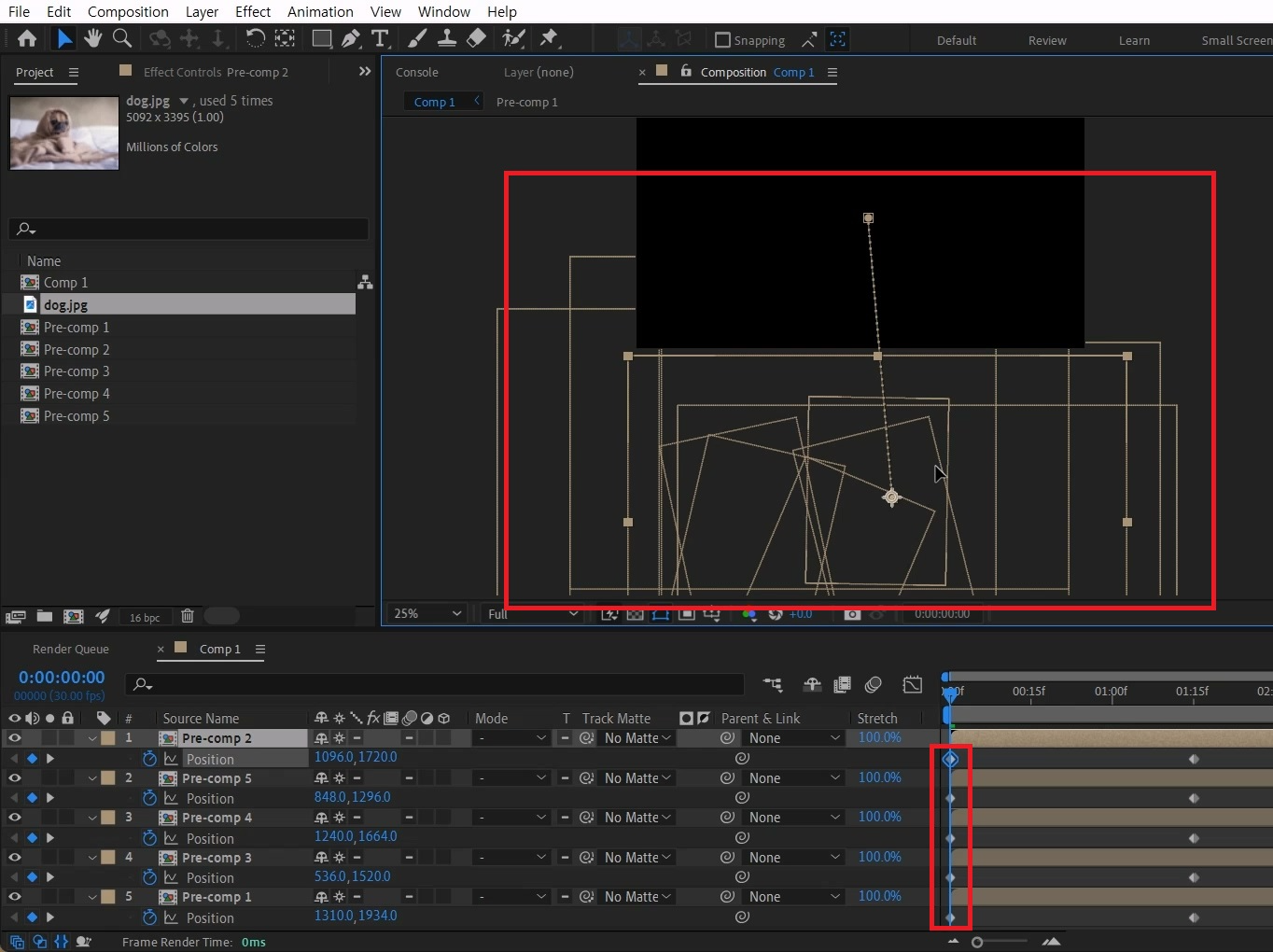
작업바를 0초로 옮겨서 화면 밖으로 옮겨주세요.
사진의 방향을 생각하고 옮겨주면 좋습니다.
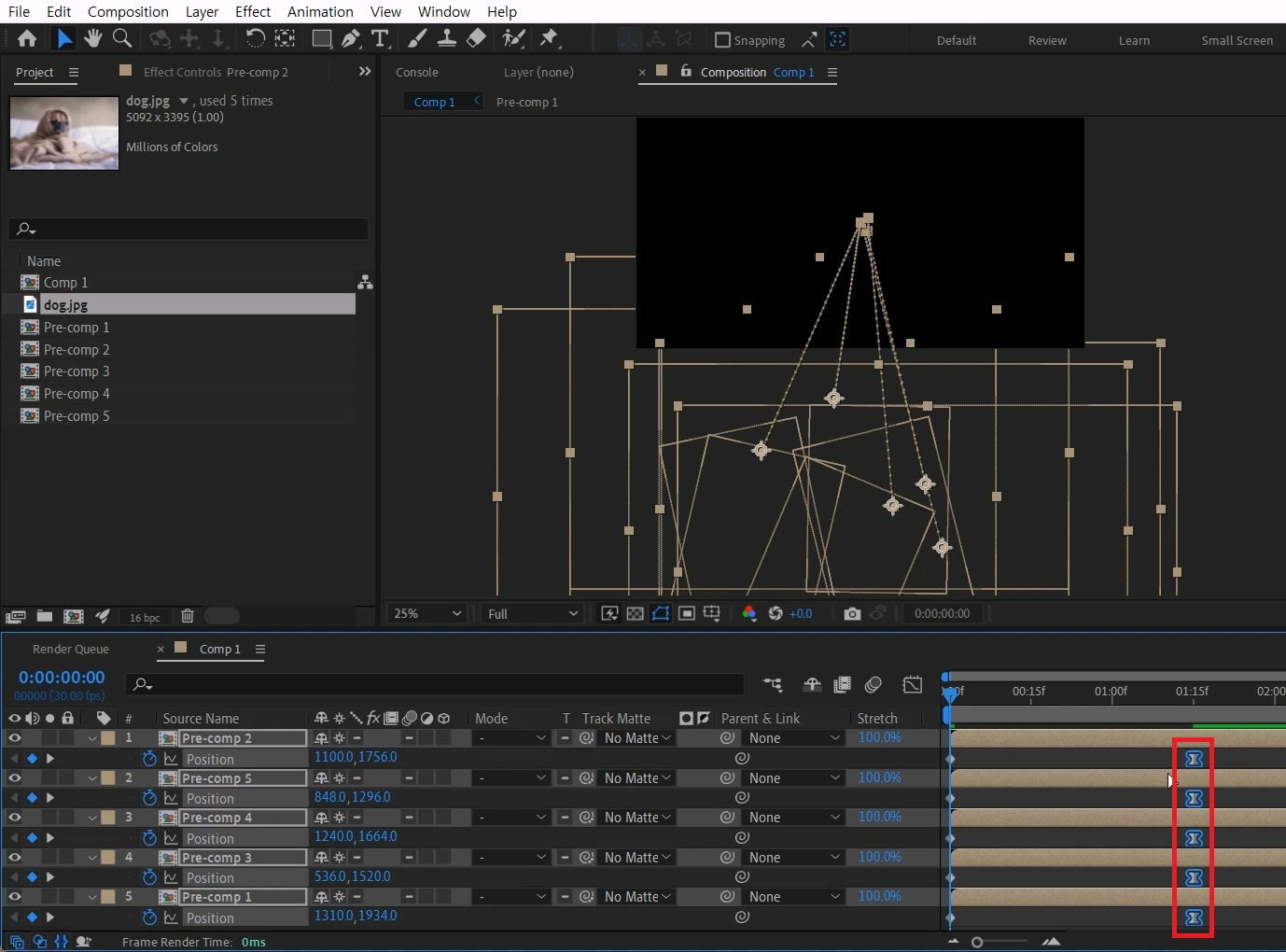
1초 15 프레인 부분을 선택하고 단축키[F9]를 눌러 애니메이션 키를 베지어로 만듭니다.
그중 하나만 [Alt+더블클릭]해 Keyframe Velocity창을 열어줍니다.
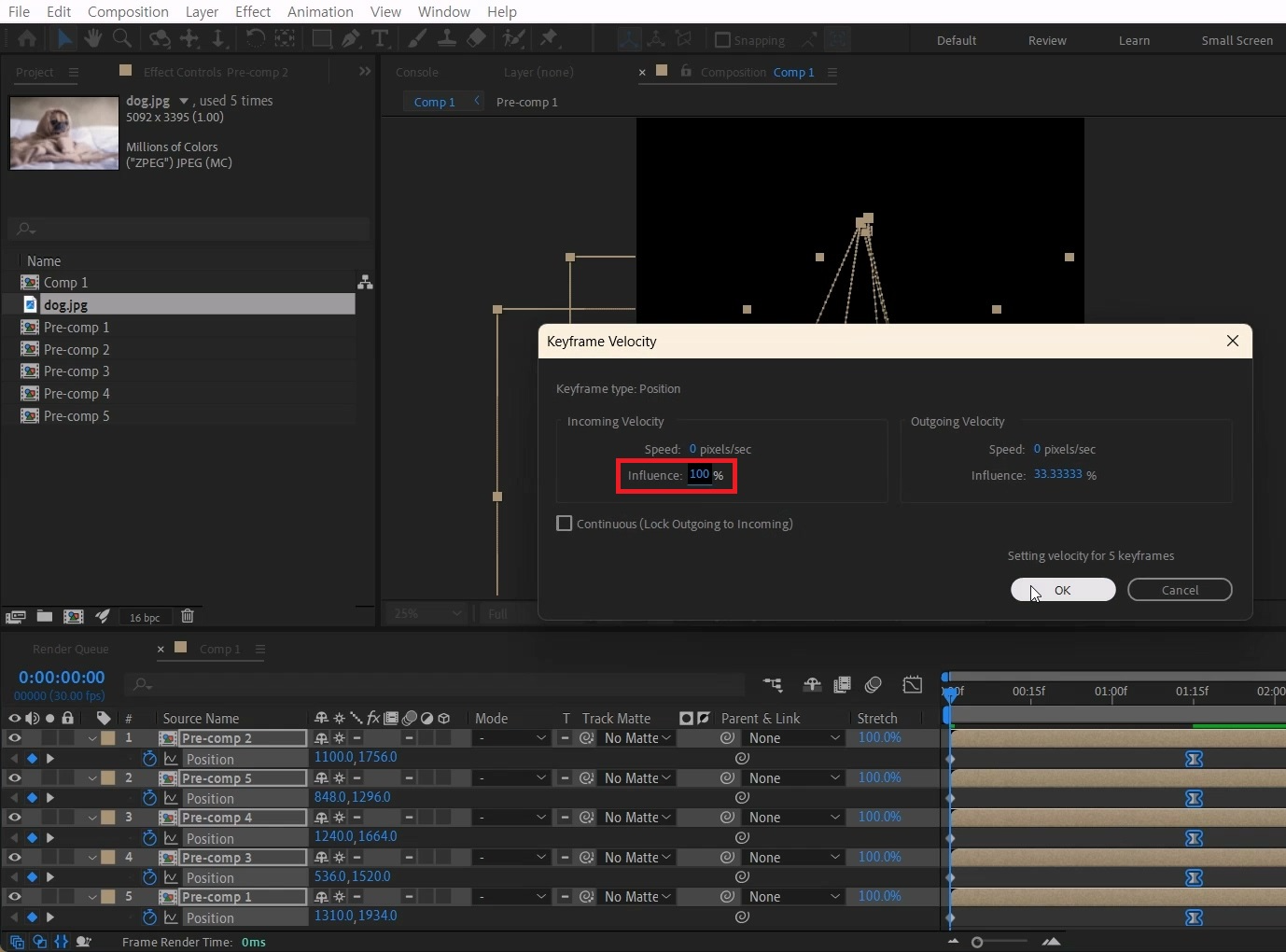
Incoming Velocity의 Influence값을 100%을 주고 OK를 눌러주세요.
애니메이션 작업이 끝났으면 옵션을 닫아주세요.
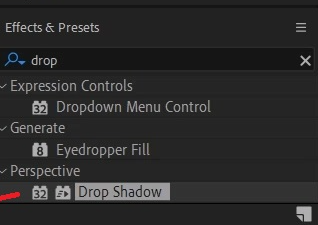
단축키[Ctrl+5]로 Effects & Presets창을 열어 Drop Shadows 검색해서
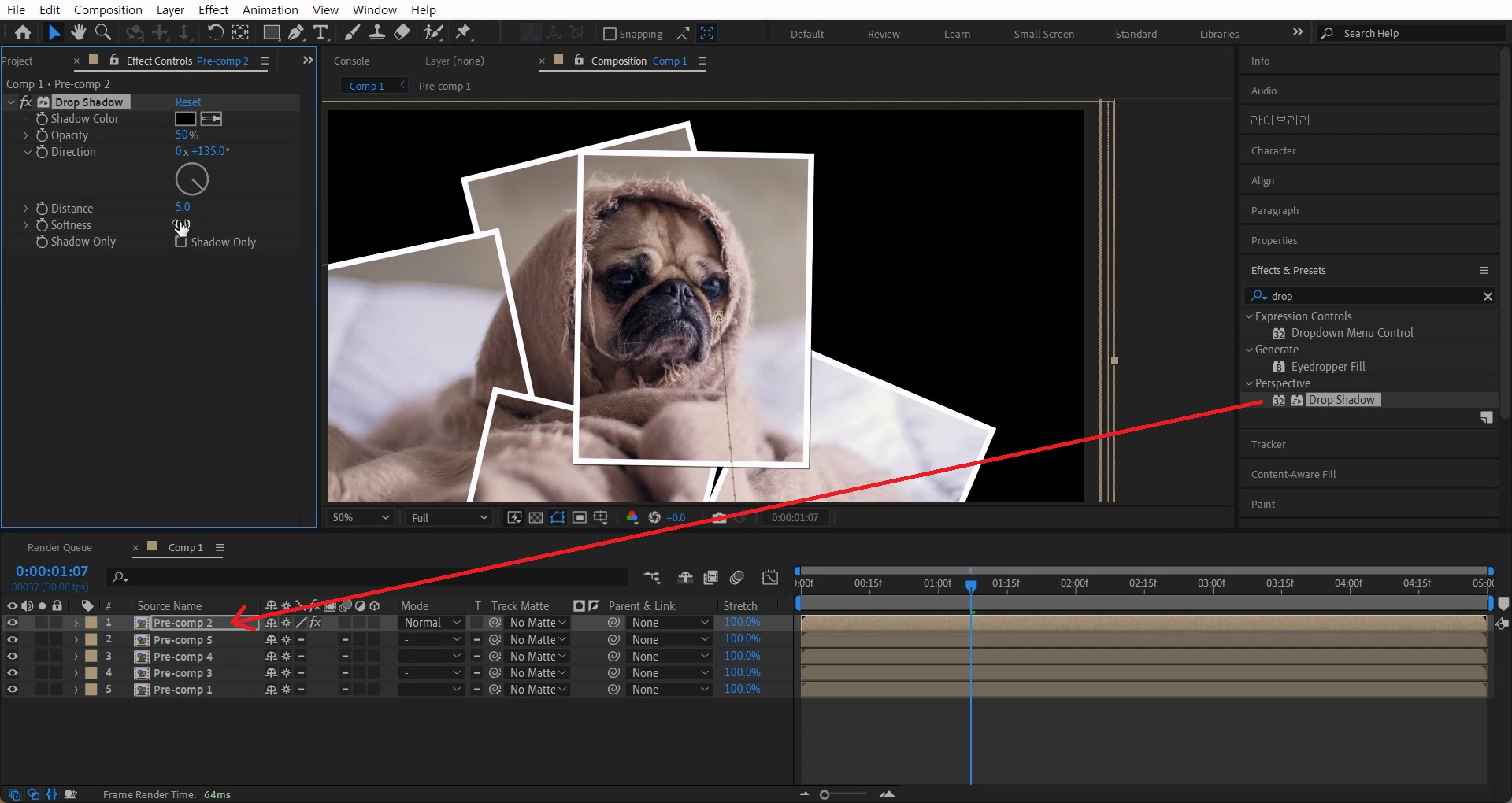
가장 위에 있는 컴프레이어에 적용해 주세요
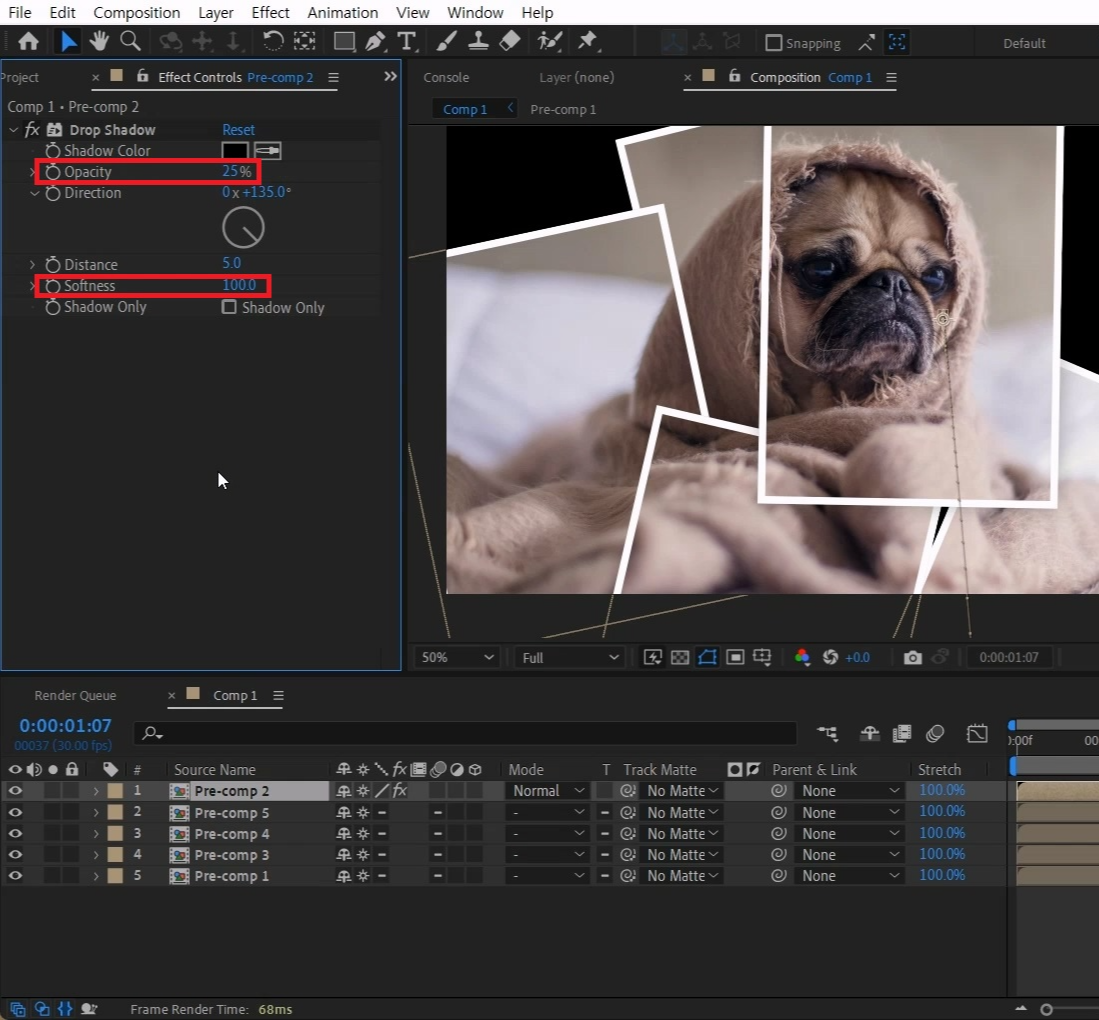
Softness값을 100으로 그림자를 퍼트리고 Opacity값을 25%로 내려주세요.
Drop Shadow이펙트를 선택하고 단축키[Ctrl+C]로 복사해 주세요.
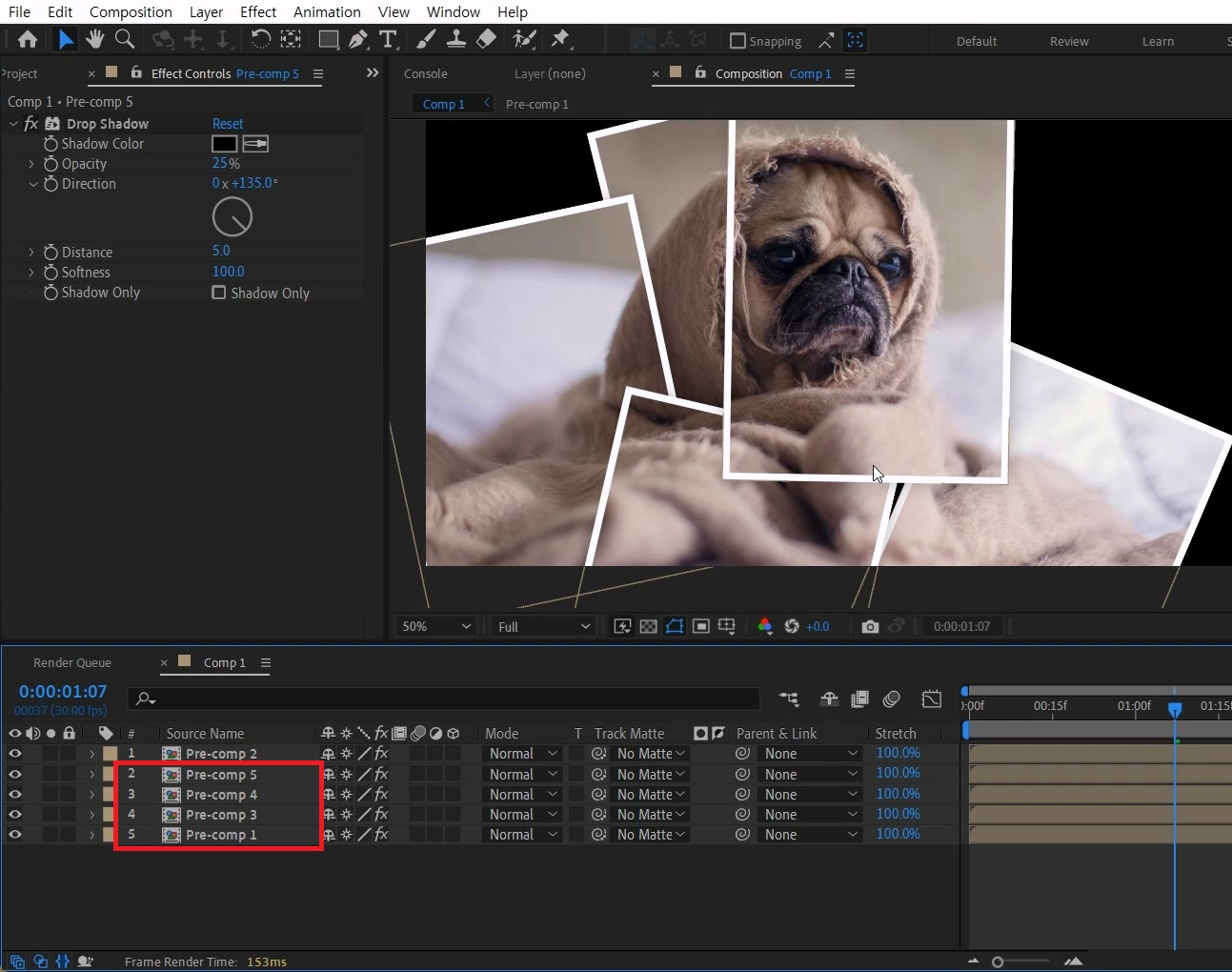
나머지 컴프 레이어들을 선택하고 단축키[Ctrl+V]로 붙여 넣기 해주세요.
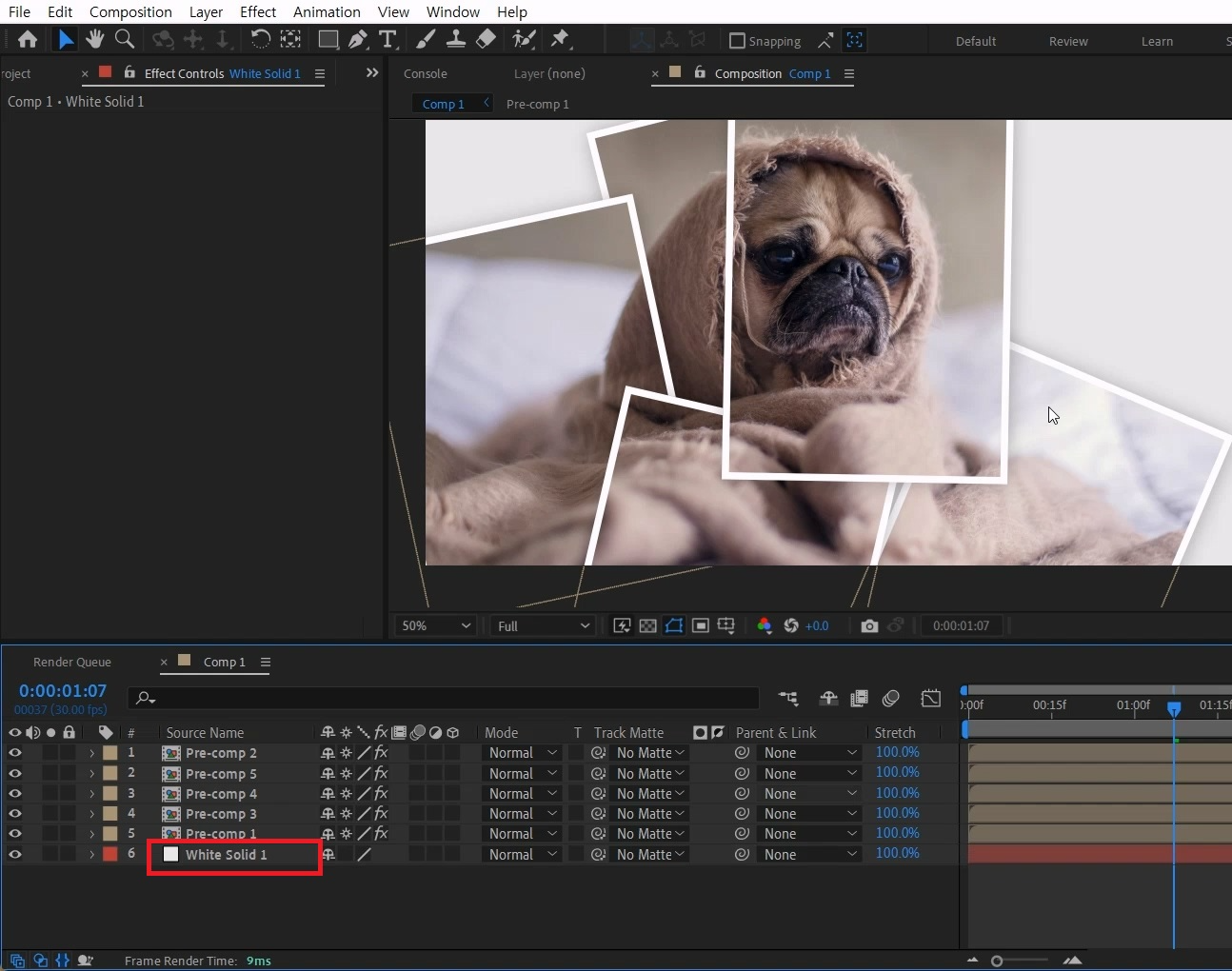
단축키[Ctrl+Y]로 배경 솔리드레이어를 만들어 가장 아래 배치합니다.
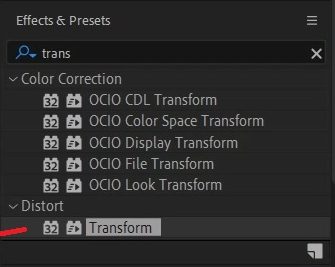
Effects & Presets창에서 Transform 검색해
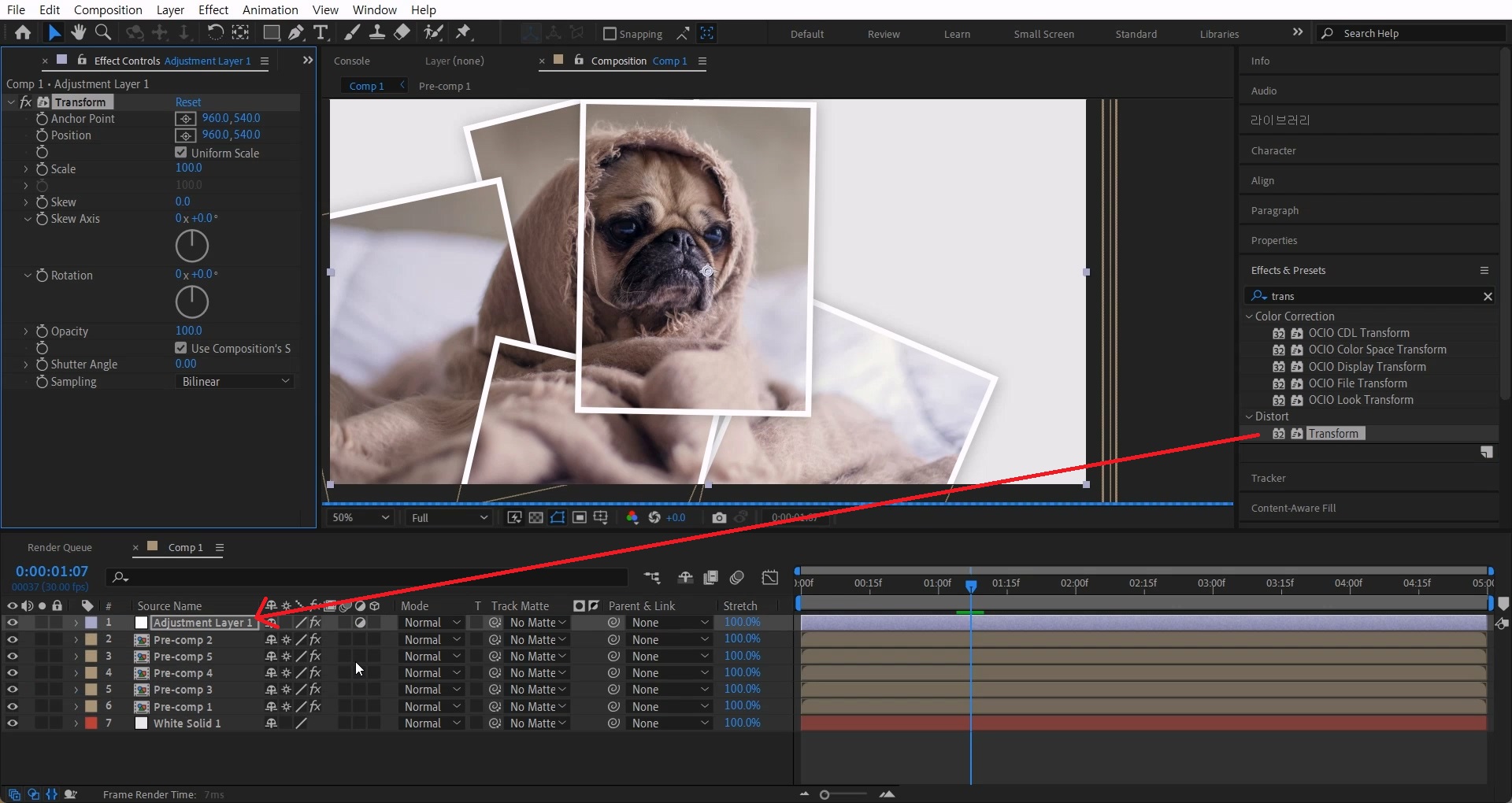
단축키[Ctrl+Alt+Y]로 Adjustment Layer1을 생성해서 적용해 줍니다.
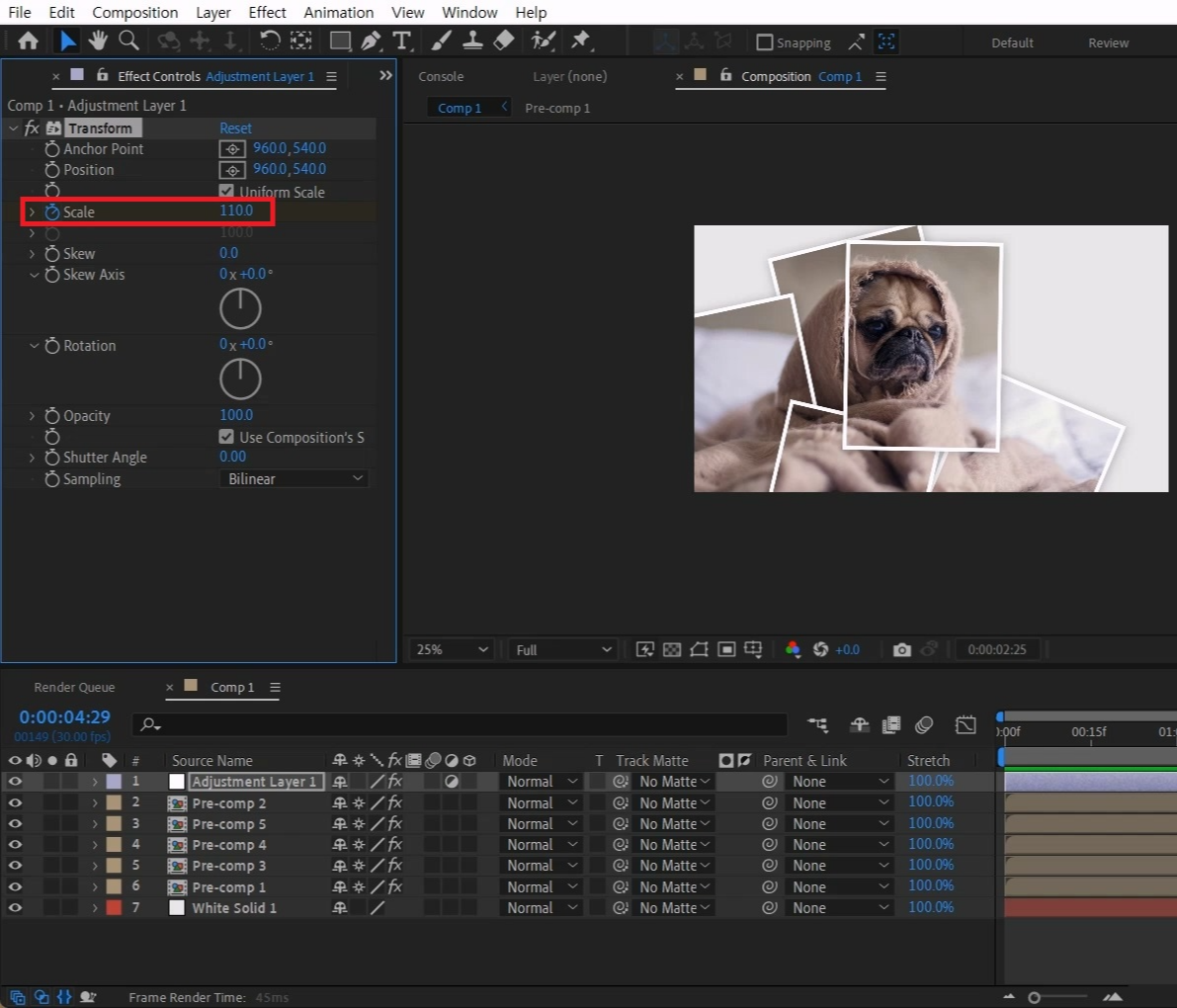
0초에 Scale값에 애니메이션 키를 주고, 5초에 110을 입력합니다.
사진이 아닌 동영상으로도 가능하고, 또 다른 모션그래픽을 넣어도 좋을 것 같아요:)
혹시 포스팅으로 알기 어려우신 분들은 아래 유튜브 영상을 참고하시면 좋으실 것 같습니다!
감사합니다!
https://youtu.be/P890btSlexE
- YouTube
www.youtube.com
'에펙레시피 간편 튜토리얼' 카테고리의 다른 글
| [에펙레시피] 텍스트 레이어 순차적으로 밀어보기 (3) | 2024.11.04 |
|---|---|
| [에펙레시피] 구겨진 종이에 도장찍기 튜토리얼 (5) | 2024.10.28 |
| [에펙레시피] 도시에 텍스트 합성하기 (4) | 2024.10.14 |
| [에펙레시피] 입체적인 텍스트에 사진 넣기 (0) | 2024.10.07 |
| [에펙레시피] 위치에 색다른 타이포그래픽 (2) | 2024.09.30 |





댓글